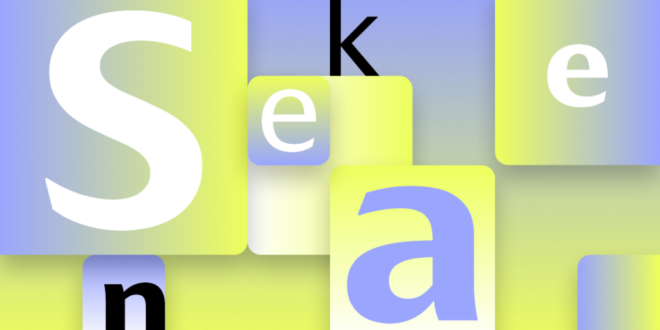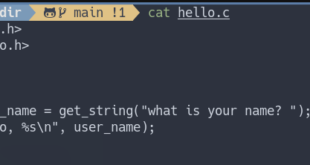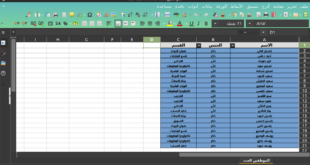بصفتك مستخدمًا لنظام Linux ، قد لا تعرف أن إصدارًا حديثًا من Microsoft Office يستخدم خطوط Calibri أو Cambria كخطوط افتراضية. لذلك ، إذا أرسل إليك شخص ما مستند Microsoft Office ، فمن المرجح أنه سيستخدم أحد هذه الخطوط ولن يبدو هذا المستند بشكل صحيح في Linux.
في هذا المقال ، ستتعلم كيفية التوافق مع هذه الخطوط وخطوط Microsoft Office الأخرى في نظام Linux الخاص بك.
ربما تكون على دراية بخطوط Microsoft مثل Times New Roman و Arial و Comic Sans. من السهل جدًا الحصول على هذه الخطوط. تحتاج فقط إلى تثبيت (( ttf-mscorefonts-installer ))
■ هذه الحزمة تثبت الخطوط التالية:
├─⋙ Andale Mono
├─⋙ Arial Black
├─⋙ Arial (Bold، Italic، Bold Italic)
├─⋙ Comic Sans MS (Bold)
├─⋙ Courier New (Bold ، Italic ، Bold Italic)
├─⋙ Georgia (Bold ، Italic ، Bold Italic)
├─⋙ Impact
├─⋙ Times New Roman (Bold ، Italic ، Bold Italic)
├─⋙ (Bold ، Italic ، Bold Italic)
├─⋙ Verdana (Bold ، Italic ، Bold Italic)
├─⋙ Webdings
● إذا قمت بتشغيل توزيعات قائمة على Debian مثل Ubuntu أو Linux Mint أو KDE Neon بعد تحديت المستودعات وتثبيتها عبر الامر :
● في توزيعات RPM مثل OpenSuse و Fedora ، ستكون fetchmsttfonts بعد تحديت المستودعات وتثبيتها عبر عبر الامرين :
● وهو عبارة عن خطوط ttf-ms في مستودع مستخدم Arch Linux (AUR)
غير ان بها كل الخطوط مثال عبر ادات yay
لسوء الحظ ، لا تتضمن هذه الحزمة خطوط Calibri و Cambria ، وهي الخطوط الافتراضية في أحدث إصدار من Microsoft Office. لا تسمح Microsoft بنسخ هذه الخطوط إلى أنظمة بخلاف Windows.
هذه هي بالضبط المشكلة التي واجهتها Google مع ChromeOS ، وقد طوروا خطين ، وهما Carlito و Caladea ، يمكنهما استبدال الخطوط الجديدة الخاصة بـ Microsoft. خطوط Google هذه متوافقة مع المقاييس ، مما يعني أن كل حرف من نفس الحجم كما هو الحال في الخطوط الأصلية.
تم ترخيصها بموجب ترخيص Open Font License (OFL 1.1) وبالتالي يمكننا تثبيتها بحرية في Linux.
ما عليك سوى البحث عن carlito و caladea في مدير الحزم وتثبيتهما.
تقوم بعض التوزيعات بتثبيتها على أنها تبعية لـ LibreOffice ، ولكن نظرًا لعدم قيام جميع التوزيعات بذلك ، فمن الأفضل التأكد من تثبيت هذه الحزم في نظامك.
على سبيل المثال ، يمكنك تثبيت هاتين الحزمتين في Debian وما بني عليها :
بعد تسجيل الخروج وتسجيل الدخول ، ستتوفر هذه الخطوط في نظامك. يجب أن يقوم LibreOffice تلقائيًا باستبدال Calibri و Cambria بـ Carlito و Caladea ، على التوالي. ومع ذلك ، ستظل ترى أسماء Microsoft في حقل الخط ويُنصح بالاحتفاظ بها على هذا النحو لأنه عندما ترسل مستندك إلى مستخدم Microsoft Office ، فإن Microsoft Office لا يحتوي على خطوط Google ، وقد لا يحل محلها بشكل صحيح وسوف يكسر التصميم.
توجد مشكلة مماثلة في المستندات الجديدة التي تم إنشاؤها في LibreOffice لأنه لا يمكنك تحديد خطوط Calibri و Cambria. الحل لذلك هو استخدام خطوط Microsoft القديمة مثل Times Roman أو Arial. يمكنك أيضًا استخدام مستند تم إنشاؤه في Microsoft Office باستخدام خطوط Calibri و Cambria كقالب.
عندما يكون استخدام مستندات Microsoft Office أمرًا لا مفر منه ، فتحقق من المستندات الخاصة بك في محرر Microsoft Office عبر الإنترنت ، والذي يعمل في أي متصفح إنترنت. يمكنك إنشاء حساب مجاني على OneDrive وتحميل مستنداتك إلى المحرر عبر الإنترنت ، للتأكد من أن كل شيء يبدو على ما يرام قبل إرسال مستنداتك إلى شخص ما.
آمل أن تساعدك هذه النصائح في الحصول على توافق أفضل مع Microsoft Office
وكحل ان ابيت الى ان تستخدم الخطوط الجديدة فيمكن ذلك اليك الشرح تثبيت خطوط
Microsoft ClearType تم تقديم Microsoft ClearType Fonts لأول مرة في Windows Vista وفي Office 2007 ومنذ ذلك الحين أصبح جزءًا من Windows وبالتالي فهو ضروري جدًا عند العمل مع مستندات Microsoft. تتضمن مجموعة خطوط ClearType ما يلي:
├─⋙ Calibri
├─⋙ Cambria
├─⋙ Candara
├─⋙ Consolas
├─⋙ Constantia
├─⋙ Corbel
■ تثبيت خطوط Tahoma و Segoe-UI
Tahoma جزء من TrueType بواسطة Microsoft ولكنها غير متوفرة في ttf-mscorefonts-installer وبالتالي تحتاج إلى تثبيتها يدويًا.
■ تثبيت خطوط Tahoma ، قم بتنفيذ الأمر التالي:
● Segoe-UI أحد أهم الخطوط التي سنقوم بتثبيتها. تستخدم Microsoft هذا الخط في كتير من المشاريع.
■ تثبيت Segoe-UI ، قم بتنفيذ الأمر التالي:
■ تثبيت خطوط أساسية أخرى
يتناول هذا القسم تثبيت الخطوط الأساسية التي ستحتاجها عند فتح المستندات التي تحتوي على Math الرموز وبالتالي يتم استخدامها للمعالجة الصحيحة لهذه الأحرف. سنقوم بتثبيت الخطوط التالية في هذا القسم:
├─⋙ mtextra.ttf
├─⋙ symbol.ttf
├─⋙ webdings.ttf
├─⋙ wingding.ttf
├─⋙ wingdng2.ttf
├─⋙ wingdng3.ttf
● لتثبيت هذه الخطوط ، قم بتنفيذ الأمر التالي:
لقد وصلنا إلى نهاية هذا الدليل الشامل لتثبيت Microsoft Fonts.
★★★★★ تحميل الموضوع كاملا – ملف تكست ★★★★★
| Anonfiles | Gofile | MediaFire |
صاحب الموضوع هو الاخ الكريم
abdelilah
@HMIDANI_
=
 GNU/Linux Revolution مدونة ثورة جنو/لينكس
GNU/Linux Revolution مدونة ثورة جنو/لينكس